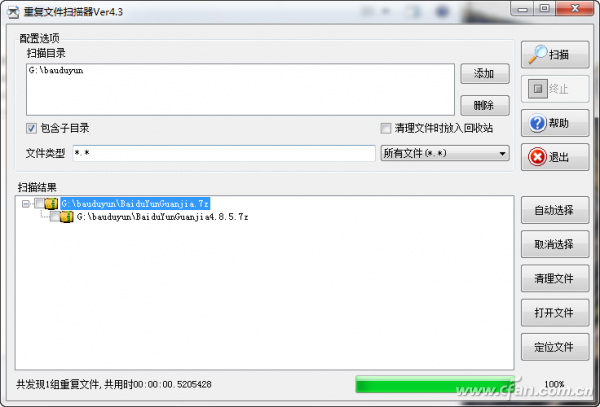现在很多人喜欢通过网盘来专门的存储一些重要的文件,或者将他人分享的文件转存到自己的网盘里面。但是时间一长难免就会出现,一些不同名称但是内容相同的文件,这样就会占用过多的网盘空间。那么如何快速分析出这些重复的文件,并将其从网盘空间里面彻底删除掉呢?
1. 自带功能快速扫描
由于很多网友都有类似的需求,所以有的网盘运营商已经开发出了相应的功能。比如要想去除快盘中的重复文件,那么首先在系统托盘找到快盘的图标,双击它以后进入到快盘的同步目录里面。接着点击右侧面板中的“文件分析”的功能,在弹出的对话框里面点击“开始分析”按钮,这样快盘的客户端就开始对存储的文件进行分析。当分析完成后点击窗口中的“重复文件”命令,客户端就会将重复文件通过列表的形式显示出来。
当用户想要删除其中的某个文件时,点击文件名称后的“查看”按钮(如图1)。这时客户端就会自动跳转到该文件的目录里面,接下来将这个文件进行删除,然后客户端进行同步操作,这样云端的重复文件也被删除掉了。
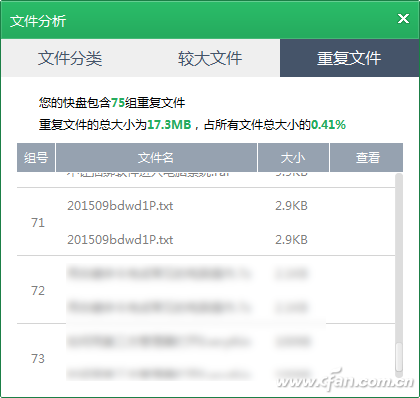
除了快盘以外,360云盘的客户端也有类似的功能。用户只需要点击360云盘客户端工具栏中的“功能大全”按钮,在弹出的窗口点击“文件去重”命令。操作和快盘类似。
小提示:
以上所讲的重复文件,指的是文件的哈希数值相同的文件。对于名称相同但内容不同的文件,就不能算相同文件了。
2. 云端服务分析判断
当然并不是所有的客户端都有类似的功能,比如115网盘就把类似的功能放到了云端服务器里面。首先登录自己的115网盘,点击功能列表中的“文件”按钮,这样就进入到存放文件的目录。接着点击窗口右上方的“...”按钮,然后在弹出的菜单里面点击“文件排重”命令,这样云端就开始对云盘中的重复文件进行分析。当分析完成以后选择不需要的文件,如果重复文件较多的话可以直接点击“选择重复文件”按钮,这样云端就会自动帮助用户选择重复的文件(如图2)。最后点击“更多操作”按钮,在弹出的菜单里面选择“删除”命令,就可以将重复文件删除掉了。
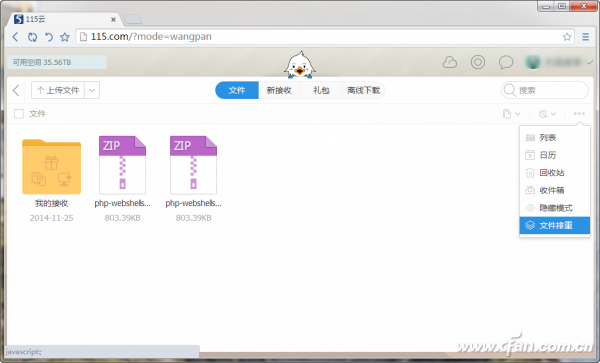
3. 借第三方软件协助
当然也有一些网盘运营商,既没有在客户端也没有在云端提供类似的功能,这个时候只能借助于第三方软件进行协助了。比如我们首先运行“重复文件扫描器”这款软件,接着点击“添加”按钮来选择网盘的同步目录。然后点击“扫描”按钮进行分析操作,分析完成以后既可以手工选择重复文件,也可以点击“自动选择”按钮让软件进行协助操作(如图3)。最后点击“清理文件”按钮就可以将重复文件进行删除,然后再利用客户端进行一次同步操作,就可以将存放在网盘中的重复文件删除掉。不过,这种方法仅限于同步文件夹中的文件排重处理,对于网盘中的其他文件夹则无能为力了。